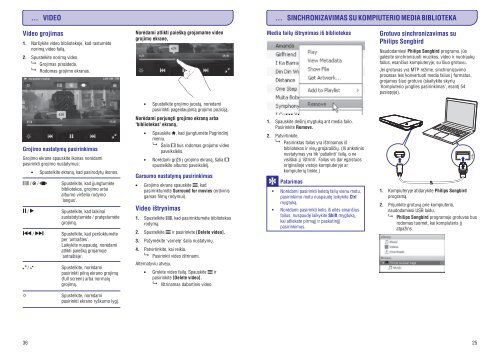Philips GoGEAR Lettore MP4 - Istruzioni per l'uso - LIT
Philips GoGEAR Lettore MP4 - Istruzioni per l'uso - LIT
Philips GoGEAR Lettore MP4 - Istruzioni per l'uso - LIT
You also want an ePaper? Increase the reach of your titles
YUMPU automatically turns print PDFs into web optimized ePapers that Google loves.
... VIDEO<br />
... SINCHRONIZAVIMAS SU KOMPIUTERIO MEDIA BIBLIOTEKA<br />
Video grojimas<br />
1.<br />
2.<br />
Narðykite video bibliotekoje, kad rastumëte<br />
norimà video failà.<br />
Spustelkite norimà video.<br />
Grojimas prasideda.<br />
Rodomas grojimo ekranas.<br />
Norëdami atlikti paieðkà grojamame video<br />
grojimo ekrane,<br />
Media failø iðtrynimas ið bibliotekos<br />
Grotuvo sinchronizavimas su<br />
<strong>Philips</strong> Songbird<br />
Naudodamiesi <strong>Philips</strong> Songbird programa, jûs<br />
galësite sinchronizuoti muzikos, video ir nuotraukø<br />
failus, esanèius kompiuteryje, su ðiuo grotuvu.<br />
Jei grotuvas yra MTP reþime, sinchronizavimo<br />
procesas leis konvertuoti media failus á formatus,<br />
grojamus ðiuo grotuvu (skaitykite skyriø<br />
'Kompiuterio jungties pasirinkimas', esantá 54<br />
puslapyje).<br />
<br />
Spustelkite grojimo juostà, norëdami<br />
pasirinkti pageidaujamà grojimo pozicijà.<br />
Grojimo nustatymø pasirinkimas<br />
Grojimo ekrane spauskite ikonas norëdami<br />
pasirinkti grojimo nustatymus:<br />
Spustelkite ekranà, kad pasirodytø ikonos.<br />
/ / Spustelkite, kad ájungtumëte<br />
bibliotekos, grojimo arba<br />
albumo virðelio rodymo<br />
'langus'.<br />
/ <br />
Spustelkite, kad laikinai<br />
sustabdytumëte / pratæstumëte<br />
grojimà.<br />
/ Spustelkite, kad <strong>per</strong>ðoktumëte<br />
<strong>per</strong> 'antraðtes'.<br />
Laikykite nuspaudæ, norëdami<br />
atlikti paieðkà grojamoje<br />
'antraðtëje'.<br />
/ Spustelkite, norëdami<br />
pasirinkti pilnà ekrano grojimà<br />
(full screen) arba normalø<br />
grojimà.<br />
Norëdami <strong>per</strong>jungti grojimo ekranà arba<br />
'bibliotekos' ekranà,<br />
<br />
<br />
Spauskite , kad ájungtumëte Pagrindiná<br />
meniu.<br />
Ðalia bus rodomas grojamo video<br />
paveikslëlis.<br />
Norëdami gráþti á grojimo ekranà, ðalia<br />
spustelkite albumo paveikslëlá.<br />
Garsumo nustatymø pasirinkimas<br />
<br />
Grojimo ekrane spauskite , kad<br />
pasirinktumëte Surround for movies (erdvinis<br />
garsas filmø rodymui).<br />
Video iðtrynimas<br />
1. Spustelkite<br />
rodymà.<br />
, kad pasirinktumëte bibliotekos<br />
2. Spustelkite ir pasirinkite [Delete video].<br />
3.<br />
4.<br />
Paþymëkite 'varnelæ' ðalia nustatymø.<br />
Patvirtinkite, kai reikia.<br />
Pasirinkti video iðtrinami.<br />
Alternatyviu atveju,<br />
Grokite video failà. Spauskite ir<br />
<br />
pasirinkite [Delete video].<br />
Iðtrinamas dabartinis video.<br />
1.<br />
2.<br />
<br />
<br />
Spauskite deðiná mygtukà ant media failo.<br />
Pasirinkite Remove.<br />
Patvirtinkite.<br />
Pasirinktas failas yra iðtrinamas ið<br />
bibliotekos ir visø grojaraðèiø. (Ið ankstinis<br />
nustatymas yra tik 'paðalinti' failà, o ne<br />
visiðkai já 'iðtrinti'. Failas vis dar egzistuos<br />
originalioje vietoje kompiuteryje ar<br />
kompiuteriø tinkle.)<br />
Patarimas<br />
Norëdami pasirinkti keletà failø vienu metu,<br />
pasirinkimo metu nuspaudæ laikykite Ctrl<br />
mygtukà.<br />
Norëdami pasirinkti kelis ið eilës einanèius<br />
failus, nuspaudæ laikykite Shift mygtukà,<br />
kai atliekate pirmàjá ir paskutinájá<br />
pasirinkimus.<br />
1. Kompiuteryje atidarykite <strong>Philips</strong> Songbird<br />
programà.<br />
2. Prijunkite grotuvà prie kompiuterio,<br />
naudodamiesi USB laidu.<br />
<strong>Philips</strong> Songbird programoje grotuvas bus<br />
rodomas tuomet, kai kompiuteris já<br />
atpaþins.<br />
Spustelkite, norëdami<br />
pasirinkti ekrano ryðkumo lygá.<br />
36<br />
25